win7怎么在bios恢复出厂设置 Win7中BIOS恢复出厂设置的简易方法
win7怎么在bios恢复出厂设置,在使用Windows 7操作系统时,有时我们可能会遇到一些问题,例如系统运行缓慢或出现错误,这时候恢复出厂设置可能是一个解决问题的有效方法,而在恢复出厂设置之前,我们需要进入计算机的BIOS界面进行相应的操作。如何在Windows 7中通过BIOS恢复出厂设置呢?本文将介绍一种简易方法,帮助大家解决问题,恢复电脑的正常运行。无论是初学者还是有一定计算机知识的人,都可以轻松地按照以下步骤进行操作。
1、将主板上的纽扣电池拆下,拆下之后保持15钞以上。之后再安装上去,这样就可以消除BIOS信息,然后恢复出厂设置了。
2、当然有的主板上还配置有“硬跳线”,只需要按提示用跳线帽将“2”和“3”引脚短接一下。这样也可实现消除BIOS信息功能。
方法二、
1、在开机的时候,当屏幕下方出现一些信息提示如“Press DEl Enter Bios”、“Press F1 to Run Setup”之类信息之后,按DELETE键进入BIOS程序界面。
2、进入到BIOS界面之后,将光标移动到“Load Optimized Default”项,之后回车。
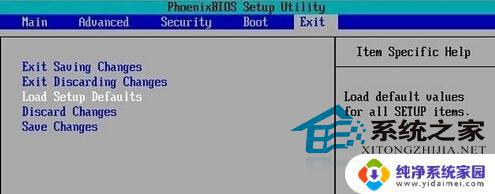
3、然后在弹出的窗口中选择“yes”并按回车键,就可以实现恢复出厂设置,最后按F10保存一下即可。
以上就是在BIOS中恢复Win7出厂设置的全部内容,如果您遇到相同的问题,可以参考本文中介绍的步骤进行修复,希望这些信息对您有所帮助。
win7怎么在bios恢复出厂设置 Win7中BIOS恢复出厂设置的简易方法相关教程
- 电脑如何恢复到出厂系统win7 win7系统恢复到出厂设置的方法
- window7电脑怎么恢复出厂设置 win7系统恢复出厂设置方法
- win7强制恢复电脑出厂设置 如何恢复win7电脑出厂设置
- 怎么把电脑恢复出厂设置win7 Windows7旗舰版恢复出厂设置步骤
- w7怎么让电脑恢复出厂设置 win7系统恢复出厂设置教程
- lenovowindows7电脑恢复出厂设置 win7系统怎样恢复出厂设置
- 电脑还原出厂设置怎么操作win7 win7恢复出厂设置的步骤
- 笔记本windows7恢复出厂设置 笔记本电脑win7恢复出厂设置步骤
- windows7笔记本恢复出厂设置 win7系统恢复出厂设置步骤
- win7系统怎么恢复默认设置 win7恢复出厂设置步骤
- win7怎么查看蓝牙设备 电脑如何确认是否有蓝牙功能
- 电脑windows7蓝牙在哪里打开 win7电脑蓝牙功能怎么开启
- windows 激活 win7 Windows7专业版系统永久激活教程
- windows7怎么设置自动登出 win7系统自动登录设置方法
- win7连11打印机 win7系统连接打印机步骤
- win7 0x0000007c Windows无法连接打印机错误0x0000007c解决步骤